„Kindle Fire“: kaip išsaugoti ir dalytis žiniatinklio vaizdais
Naršydami internete naudodamiesi „Silk“ naršyklesavo „Kindle Fire“, apžiūrėsite vaizdus, kuriuos norite išsaugoti ir bendrinti. Štai kaip išsaugoti vaizdus iš interneto „Kindle Fire“ galerijoje ir išsiųsti juos el. Paštu draugams ir kolegoms.
Išsaugokite žiniatinklio vaizdus „Kindle Fire“
„Kindle Fire“ atidarykite naršyklę „Silk“. Radę vaizdą, kurį norite išsaugoti, ilgai spauskite jį, kol pamatysite šį meniu. Bakstelėkite Išsaugoti paveikslėlį.

Pastebėjau, ilgai paspaudus atvaizdą svetainės pagrindiniuose puslapiuose, gausite didesnį meniu su daugiau galimybių. Norėdami išsaugoti paveikslėlį, palieskite Save Image.
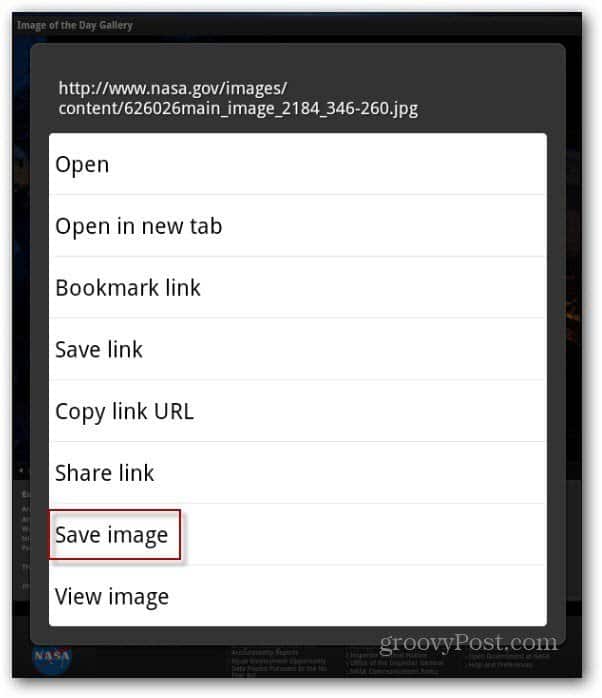
Vaizdus, kuriuos išsaugojote, rasite galerijos programoje. Paleiskite „Apps“ puslapį, palieskite Device, tada palieskite Gallery.
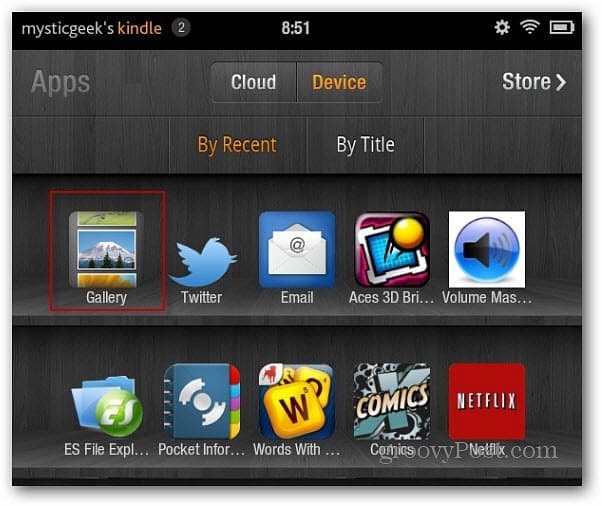
Galerijos programoje matysite išsaugotų vaizdų miniatiūras.
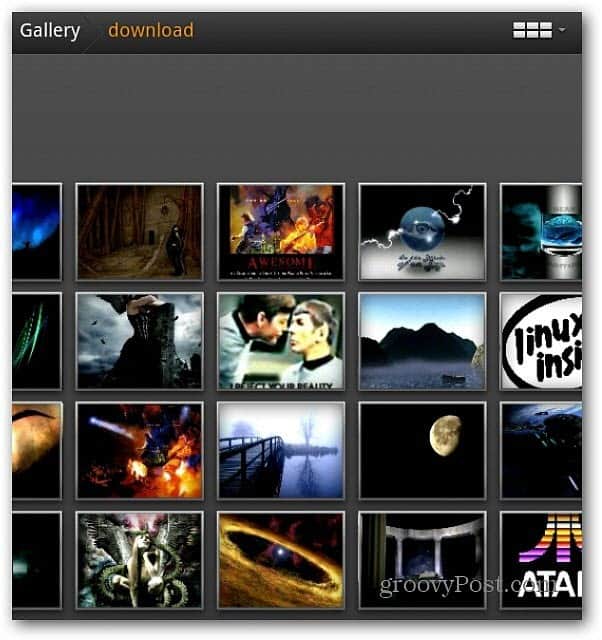
Bakstelėkite vieną, kad pamatytumėte didesnę versiją. „Kindle Fire Gallery“ programa taip pat leidžia atlikti pagrindinius redagavimo veiksmus, pavyzdžiui, priartinti, pasukti ir apkarpyti.
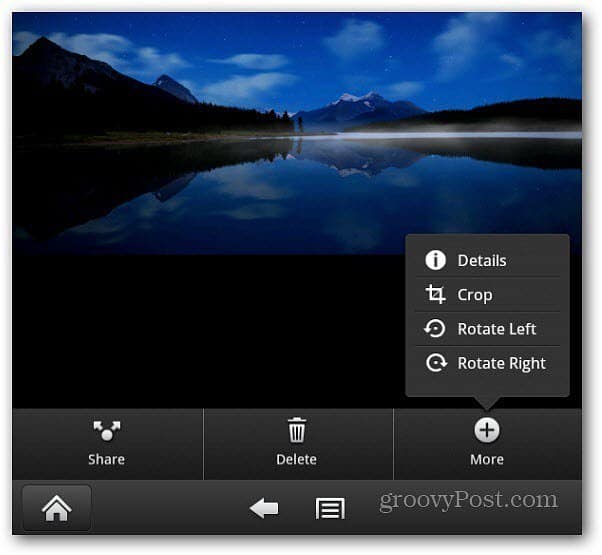
Vaizdai el. Paštu apie „Kindle Fire“
Norėdami išsiųsti išsaugotus vaizdus el. Paštu iš galerijos, bakstelėkite meniu mygtuką apačioje. Ant visų vaizdų pasirodo varnelės langelis. Bakstelėkite tuos, kuriuos norite siųsti, kad varnelės langelis taptų žalias.
Arba ekrano viršuje galite pasirinkti arba panaikinti visų žymėjimą. Čia aš atrinkau 13 nuotraukų.
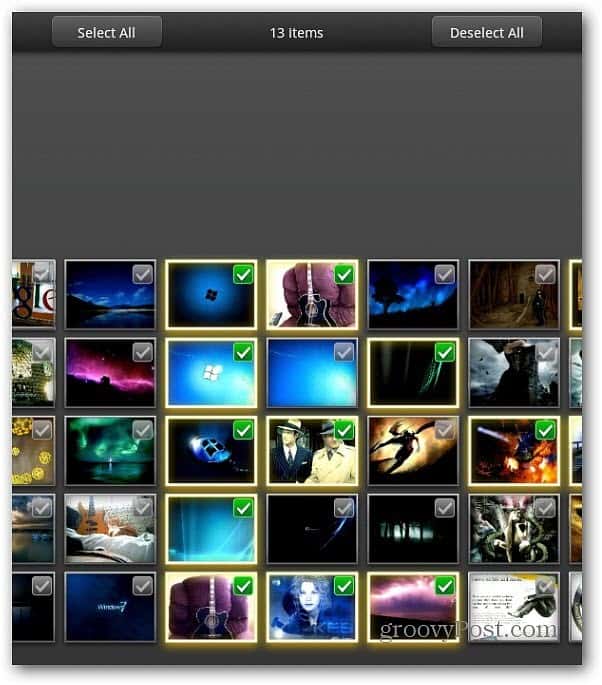
Dabar bakstelėkite mygtuką Bendrinti ekrano apačioje. Tada bakstelėkite Siųsti el. Paštu.
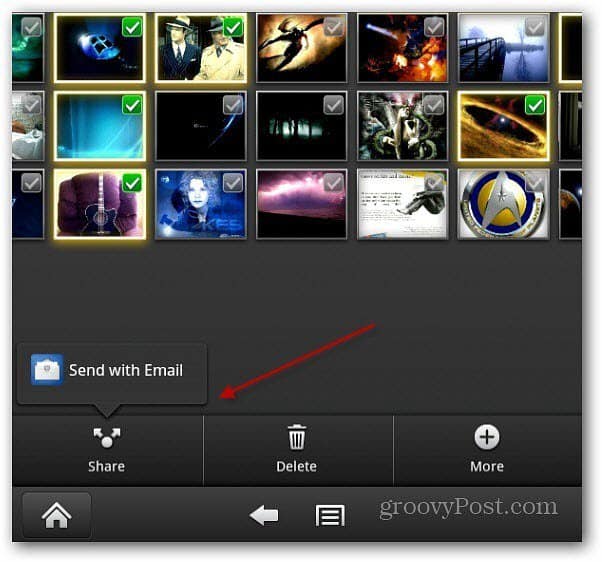
El. Pašto klientas paleidžia kartu su jūsų pridėtomis nuotraukomis. Jei norite pašalinti vieną, tiesiog bakstelėkite paveikslėlio X piktogramą. Sukurkite savo pranešimą ir išsiųskite.
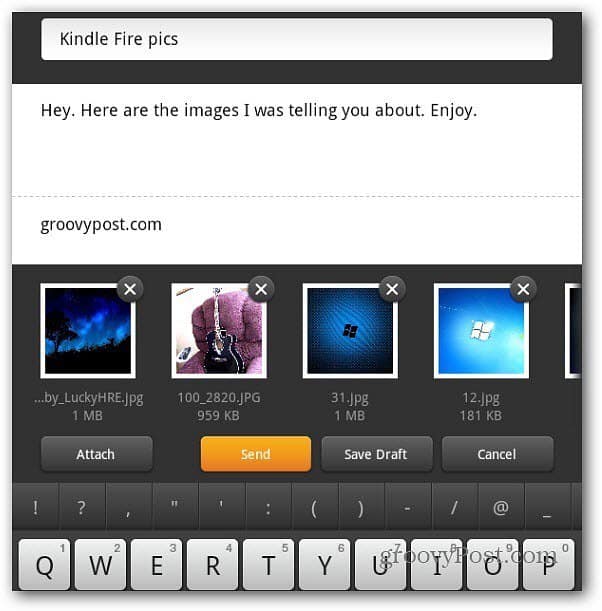
Viskas! Dabar asmuo, kuriam išsiuntėte vaizdus, gali juos peržiūrėti savo mėgstamiausių nuotraukų programoje.
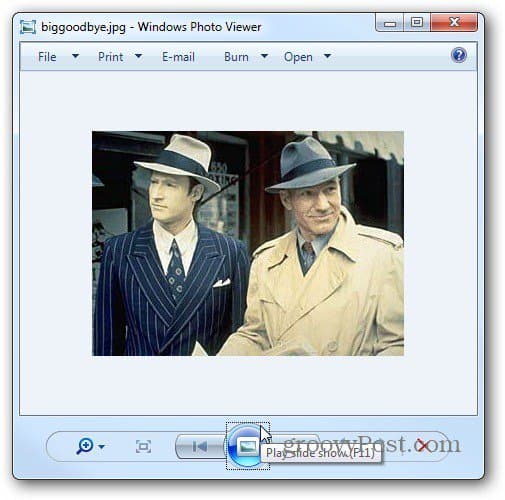
Taip pat galite perkelti savo nuotraukas į „Kindle Fire“ per USB ir dalytis jomis naudodamiesi socialiniais tinklais ar el. Paštu.










Palikite komentarą